
有不少网友不习惯使用电脑自带的win10家庭版系统,还是习惯使用win7旗舰版系统,因此想要重装win7旗舰版系统。那么如何重装win7旗舰版系统呢?下面小编教下大家电脑一个简单的重装系统win7旗舰版教程。
具体的步骤如下:
1、在电脑上搜索“小白系统官网”下载小白三步装机版工具打开,选择win7旗舰版系统,然后点击立即重装。

2、软件会自动开始下载win7系统镜像。

3、安装部署win7系统过程。

4、部署完成后,可以选择立即重启。

5、重启系统后,选择xiaobai-pe系统进入。

6、进入pe后,自动打开小白装机工具进行win7系统安装。
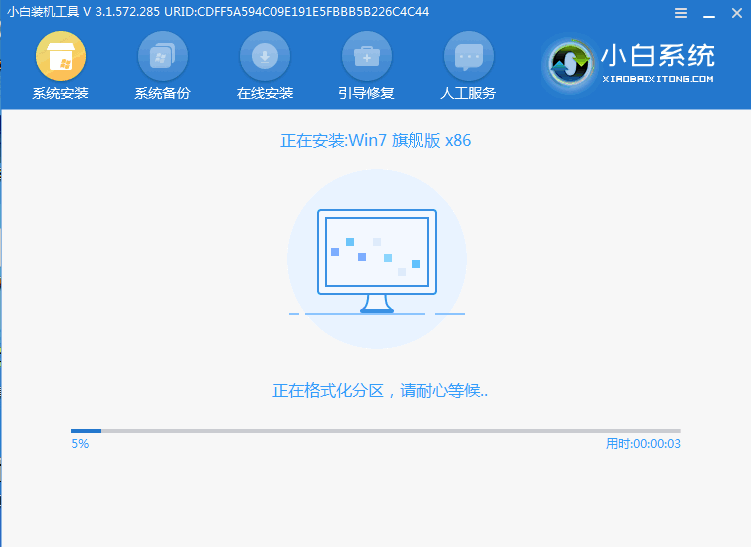
7、安装成功后,选择立即重启,然后重启后等待安装完成进行win7系统即可。

以上便是通过小白三步装机版工具快速安装win7旗舰版系统教程,操作非常简单,有需要的小伙伴可以按照教程进行操作。





